
Основное меню считается основоположником навигации сайта. Оно важно не только пользователям, но и для поисковой системе - боты сканируют каждую ссылку, начиная с основного меню. Поэтому основное меню на сайте необходимо, без него использование сайтом будет неудобным.
Его добавление можно условно разбить на два этапа:
- Создание основного меню на WordPress.
- Добавление меню на сайт.
В этой статье мы пошагово опишем план действий, вы узнаете как в WordPress сделать меню безошибочно и далее пользоваться им для управления сайта.
Пошаговая инструкция создания меню на ВордПресс
Шаг 1. Создаем меню. Для начала следует зайти в админпанель сайта и найти раздел под названием “Внешний Вид”, далее выбираем подраздел “Меню”. Кликаем на него и нам открывается пустой раздел. Кликаем и создаем новое меню, после чего вводим название в открытое окно, а после клик на кнопку “Создать меню”.
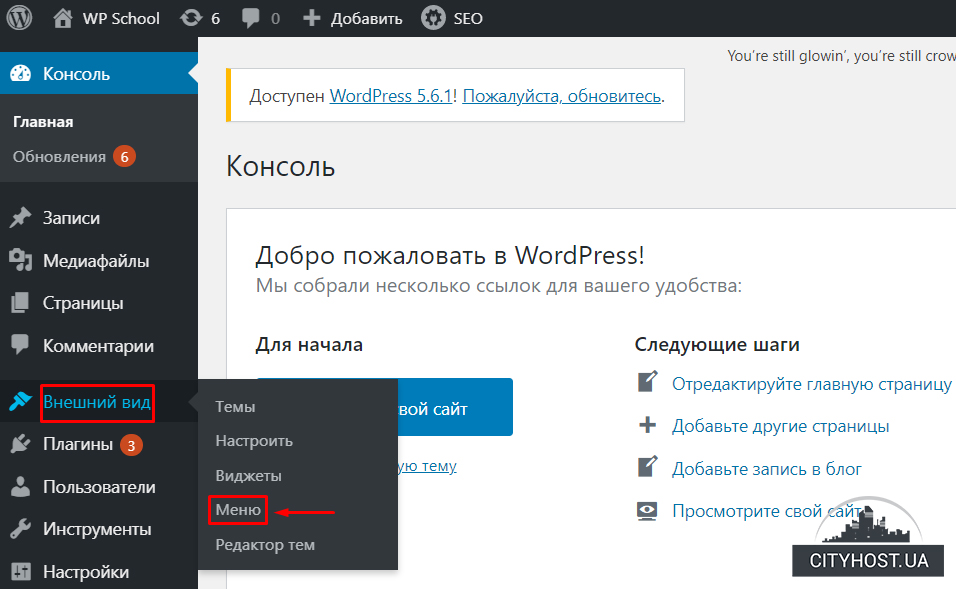
- Страницы. С помощью этой вкладки вы можете добавлять любые страницы на сайт, выбирая их шаблоны.
- Записи. Поможет добавить в меню ссылку на любую созданную на сайте запись.
- Произвольная ссылка. Поможет добавить ссылку с вашего же сайта или любого другого ресурса.
- Рубрика. Поможет добавить в меню рубрику, которая была создана на вашем сайте.
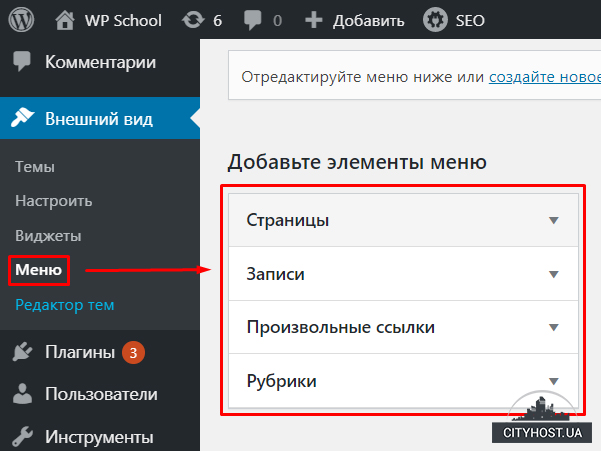
Предположим, необходимо добавить линк на рубрику, созданную на сайте. Чтобы это сделать, выбираем вкладку “Рубрика”, на нужной рубрике ставим галочку в соответствующем месте, а далее кликаем на “Добавить в меню”.
Если же необходимо добавить ссылку в меню сайта, выбираем вкладку “Произвольные ссылки”, там в графе вводим нужный линк, далее пишем название или текст, а после добавляем на сайт.
При желании можно менять местами пункты меню. Для этого необходимо зажать левой кнопкой мыши пункт, который нужно перенести, и перетащить его в требуемое место. После каждого действия не забывайте кликать на кнопку “Сохранить меню”.
Меню создано и сохранено.
Следующий шаг: добавление меню на сайт
Важно отметить, что после создания главного меню, нужно синхронизировать его с выбранной темой на WordPress. Чтобы сделать это, выберите пункт чекбокса “Область отображения”. Он находится в самом низу созданного меню. Там необходимо поставить галочку, где меню должно отображаться, а после сохраняете изменения.
Иногда чекбокс может называться по-другому, зависит от используемой темы Вордпресс. Их может быть больше или меньше. Но зачастую все стандартно.
После выполненных действий ваше основное меню будет корректно отображаться на сайте. При желании бесперебойной работы меню и всего сайта рекомендуем арендовать сервер.
Редактирование структуры меню
Ранее созданные разделы меню можно перенести в иерархический список. Это выполняется путем перенесением ссылок управления вверх и вниз. После того, как меню будет наполнено, можно ввести настройки в двух пунктах:
- Автоматическое добавление страницы. Страницы в меню будут добавляться автоматически.
- Область отображения. Поможет разместить меню в необходимое место выбранного шаблона. Например, в боковое или верхнее меню.
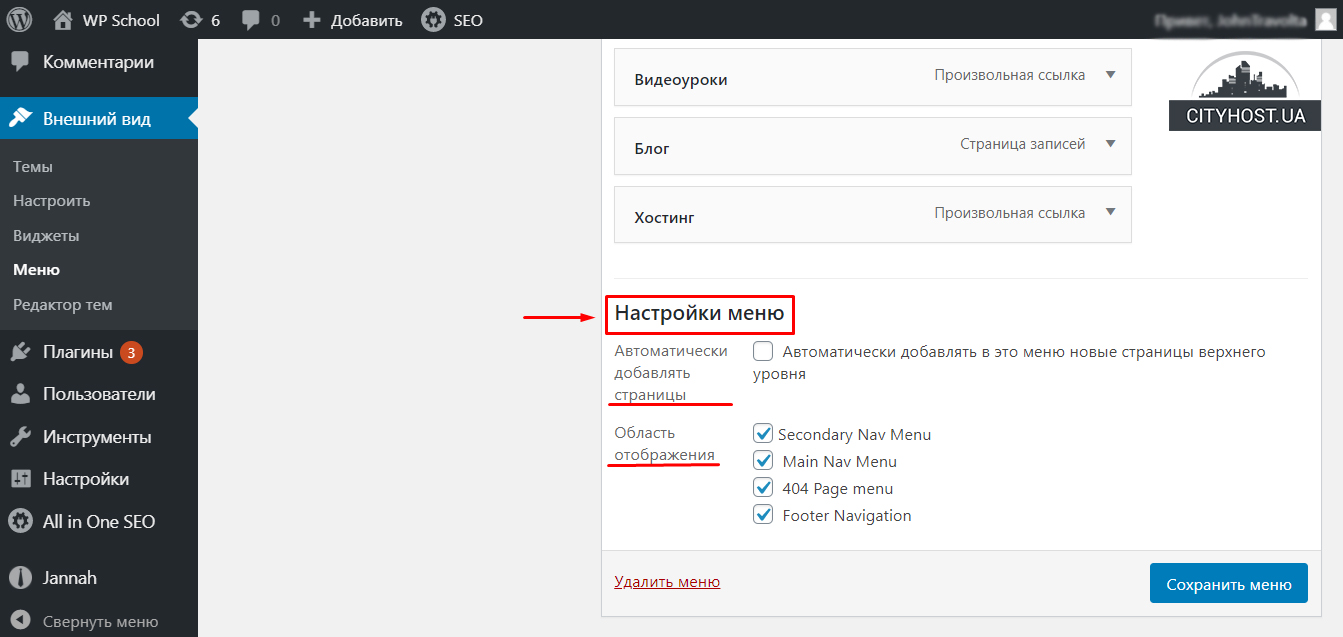
Аналогично можно выбрать область, используя вкладку “Управление областями”. Если необходимо отредактировать созданное меню, для этого есть соответствующая кнопка “Меню для изменений”. Далее выбираем то, что хотим изменить и приступаем к нужному изменению. После этого не забудьте все сохранить.
Читайте также: Как изменить адрес страницы в Wordpress?








